Funcția de retweet a Twitter a debutat în 2009, după ce utilizatorii săi au observat că folosesc tehnici creative pentru a face cunoscute anumite postări. Utilitarul retweet, în prezent repost, vă permite să împărtășiți postările dvs. preferate cu urmăritorii dvs. de pe X, fostul Twitter. Uneori, este posibil să doriți să eliminați anumite reposturi atunci când vă curățați pagina de profil Twitter. Ghidul de astăzi explică cum să ștergeți o repost pe X și alte informații esențiale relevante pentru acest subiect.

Cuprins
Cum să repostați pe X: Creșteți reach-ul prin partajarea postărilor
În primii ani de X, adică atunci când platforma era încă Twitter, funcția de repost nu exista. În schimb, oamenii copiau tweet-ul original, menționau autorul în conținut și foloseau termeni precum "RT".
Cu toate acestea, acest proces era ineficient și nu toată lumea știa despre el. Din fericire, dacă urmați acest ghid despre cum să repostați pe X, nu va trebui să încercați astfel de soluții alternative:
- Vizitați X pe un browser desktop sau pe aplicația mobilă oficială.
- Căutați postarea pe care doriți să o repostați din contul dumneavoastră. Consultați pagina de profil dacă doriți să vă căutați postările mai vechi.
- Faceți clic stânga pe butonul de repostaj de sub fiecare tweet. Pictograma are două săgeți care se succed într-un pătrat.
- A meniu derulant apare cu următoarele opțiuni:
- Repetăm: Atunci când selectați Repost, platforma va distribui postarea în fluxurile urmăritorilor dumneavoastră.
- Citez: Funcția de citare a mesajului vă permite să adăugați comentarii la un tweet înainte de a-l partaja.
- Faceți clic cu butonul stâng pe Repost, iar butonul se va schimba din gri în pictograma verde de retweet.
Fiecare postare pe care o repostați vă reduce limita zilnică de tweet-uri. De exemplu, dacă aveți un cont neverificat, platforma vă permite să vedeți doar 1.000 de tweet-uri. Atunci când republicați o postare, limita zilnică scade cu una, adică 999.
Cum să dezrepostați pe X: Eliminarea retweeturilor inutile de pe contul dvs.
Este posibil să apăsați din greșeală butonul de repostaj pe o postare în timp ce parcurgeți cronologia For You. Acest lucru este enervant, deoarece intenția dvs. nu a fost să distribuiți tweet-ul cu cei care vă urmăresc. Cum puteți anula postarea dacă nu există o modalitate de a o șterge? Ghidul de mai jos vă arată cum să eliminați o repost:
- Accesați X de pe orice dispozitiv, cum ar fi un desktop sau un smartphone.
- Dacă vizitați X utilizând un desktop, trebuie să faceți clic cu butonul din stânga pe butonul Profil din panoul de setări rapide. Pe smartphone, atingeți butonul cu imaginea profilului dvs. pentru a vedea panoul lateral. Selectați butonul cu pictograma Profil din acest meniu pentru a vizita pagina contului dvs.
- Căutați postarea în fila Posts. Veți vedea textul "You Reposted" deasupra retweet-ului.
- Atingeți pictograma verde de repostaj și va apărea un meniu derulant.
- Selectați Undo Repost pentru a elimina postarea de pe pagina dvs. de profil.
Acest lucru șterge postarea din contul dvs.
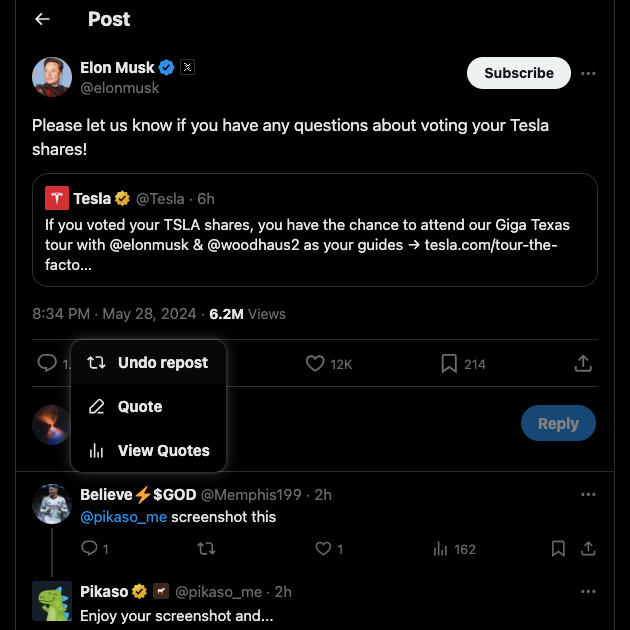
Cum să ștergeți în masă Retweets: 2 Soluții populare printre utilizatorii Twitter
Ce se întâmplă dacă există mai multe retweet-uri pe profilul tău X? În acest caz, urmând ghidul de mai sus pentru a elimina retușurile, nu pare practic. Pe de altă parte, platforma nu oferă această funcție, chiar dacă aveți X Premium, serviciul său de abonament.
Ar trebui să te oprești și să le lași pe profilul tău? Sau este mai bine să faci ceva nuclear și să-ți ștergi definitiv contul X?
Din fericire, nu trebuie să urmați aceste căi, deoarece există două soluții mai bune. Iată cum să ștergeți în masă retweet-urile pe X.

1. Cum să ștergeți o reposta pe X utilizând fișierul X Data sau arhiva Twitter
Datele X sau arhiva Twitter este un fișier care evidențiază toate acțiunile dvs. pe X. Acesta păstrează o evidență a tuturor postărilor, like-urilor, postărilor, listelor Twitter, conturilor blocate și dezactivate și multe altele. La momentul scrierii acestui articol, acest fișier are, de asemenea, o filă pentru toate postările tale.
Iată cum să ștergeți retweeturile cu această tehnică:
- Consultați X pe dispozitivul dvs.
- Urmați aceste instrucțiuni în funcție de ce utilizați pentru a vizita această platformă de socializare:
- Aplicație mobilă: În calitate de utilizator al aplicației, trebuie să atingeți butonul circular din colțul din stânga sus al ecranului. Îl puteți identifica deoarece conține poza dvs. de profil. Pe ecran va apărea un panou lateral. Atingeți Settings & Support (Setări și asistență ) și selectați Settings and Privacy (Setări și confidențialitate).
- Browser pentru desktop: Panoul lateral este deja vizibil în partea stângă a ecranului pe un browser desktop. Faceți clic stânga pe opțiunea More (Mai multe ) din acest meniu și deschideți Settings (Setări) și Privacy (Confidențialitate).
- Atingeți Your Account (Contul dvs. ) și faceți clic pe meniul Download An Archive Of Your Data (Descărcați o arhivă a datelor dvs. ).
- Platforma începe o verificare de securitate pentru a vă verifica identitatea. Introduceți parola X, iar X vă va trimite un cod de verificare. Introduceți codul din acest mesaj pe X.
- Alegeți butonul Request Archive (Solicită arhivă ).
- Platforma vă va notifica în legătură cu acest fișier după 24 de ore sau mai mult. Reveniți la pagina Descărcați o arhivă a datelor dvs.
- Atingeți butonul Download Archive (Descărcați arhiva ) și dezarhivați acest fișier pe dispozitivul dumneavoastră.
- Deschideți fișierul Your Archive.html și faceți clic stânga pe Tweets în panoul lateral.
- Atingeți fila Retweets pentru a vedea toate postările dvs.
- Selectați butonul View on Twitter (Vizualizare pe Twitter ) de sub postarea pe care doriți să o eliminați.
- Faceți clic pe pictograma verde de repostaj și alegeți Undo Repost.
- Repetați pașii 9 - 11 pentru a șterge în masă retweeturile de pe profilul dvs.
2. Folosiți un serviciu terț, cum ar fi TweetDelete, pentru a vă gestiona postările.
TweetDelete este o unealtă populară de la terți pentru a vă gestiona contul de pe X. Are mai multe funcții pentru a găsi și șterge cât mai multe repost-uri, după cum este necesar. Iată cum să utilizați acest instrument:
- Deschideți o filă nouă pe un browser desktop, vizitați X și conectați-vă la profilul dvs.
- Deschideți o altă filă și mergeți pe site-ul TweetDelete, adică tweetdelete.net.
- Faceți clic stânga pe butonul Sign In With Twitter (Conectați-vă cu Twitter ), care este vizibil pe tot site-ul web.
- O nouă pagină arată ce poate accesa TweetDelete dacă îi acordați permisiunea de a accesa contul dvs. Fiecare instrument terț are nevoie de acces la profilul tău X pentru a efectua diverse acțiuni, cum ar fi ștergerea retweeturilor tale. Faceți clic pe butonul Authorize App pentru a continua.
- Navigați la secțiunea Tweeturi, care este vizibilă ca o opțiune de meniu în panoul superior.
- Furnizați informațiile necesare pentru a ajuta acest instrument să găsească repostajele potrivite pe pagina dvs. de profil. De exemplu, puteți include cuvinte cheie și intervale de date pentru a îmbunătăți acuratețea paginii de rezultate.
- Bifați caseta de selectare de lângă termenii și condițiile TweetDelete pentru a fi de acord.
- Apăsați butonul Ștergeți tweet-urile mele pentru a începe să eliminați reposturile.
Rapiditatea cu care TweetDelete vă poate șterge postările depinde de numărul de tweet-uri pe care le partajați pe profilul dumneavoastră.

Cum să împiedici ca postările de la un utilizator să îți inunde cronologia X
S-ar putea să dați peste conturi care se repetă în serie. Aceste profiluri nu fac decât să partajeze postările altor utilizatori. Inițial, nu vă deranja să vedeți tweet-uri aleatorii de la persoane pe care nu le urmăriți.
Cu toate acestea, aceste retweeturi sunt peste tot pe cronologia dvs. Cum puteți împiedica astfel de conturi să vă copleșească feed-ul cu repostări inutile? Ghidul de mai jos vă explică ce trebuie să faceți:
- Deschideți X și accesați pagina de profil a utilizatorului ale cărui postări nu doriți să le vedeți în cronologie.
- Dați clic pebutonul cu trei puncte de pe pagina de profil pentru a vedea setările pentru acest cont specific.
- Faceți clic stânga pe butonul Turn Off Reposts (Dezactivați postările ), iar în partea de jos a ecranului apare un mesaj de toast. Aceasta este o confirmare din partea lui X că nu veți mai vedea postările din acest cont.
Puteți face acest lucru pentru mai multe conturi pentru a împiedica ca postările lor să vă satureze feed-ul.
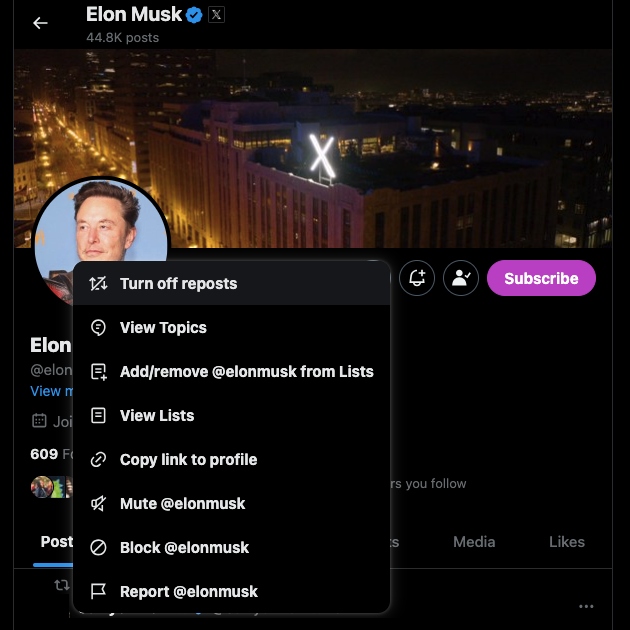
TweetDelete îți permite să ștergi unele sau toate postările tale cu câteva clicuri
Puteți elimina rapid postările pe care le-ați distribuit accidental sau intenționat cu acest ghid despre cum să ștergeți un retweet. Este util pentru a vă curăța profilul Twitter.
După cum s-a subliniat mai devreme în acest articol, X nu are o funcție de ștergere în masă a tweet-urilor pentru a elimina mai multe repostaje. Cu TweetDelete, nu trebuie să vă faceți niciodată griji că nu aveți acces la utilități esențiale pentru a vă menține reputația pe X.
Cunoașteți deja utilitarul de ștergere în masă a postărilor, care poate șterge cu ușurință mai multe retweet-uri. A doua opțiune este să lăsați sarcina de ștergere automată să facă magie pe profilul dvs. Puteți utiliza această funcție pentru a elimina anumite repostări cu un simplu clic pe un buton. Configurați-o furnizând cuvinte cheie, intervale de date sau hashtag-uri în retweeturile care trebuie șterse. Motivul pentru care puteți găsi rapid orice repost este filtrul său personalizat.
Acest ghid despre cum să ștergeți o repostație pe X vă va ajuta să gestionați un număr mic de retweeturi.
Dacă vă alăturați TweetDelete astăzi, veți avea întotdeauna acces la caracteristici exclusive pentru a șterge cât mai multe repost-uri, după cum este necesar!










